
MindLine(思维导图编辑制作软件) v9.8.4 安卓版
- 大小:19MB
- 分类:商务办公
- 环境:Android
- 更新:2025-01-23
热门排行
截图
滑动图片可查看更多>>
简介
MindLine是一款方便易用的思维导图应用,由深圳市小棕熊科技有限公司精心研发打造,该软件专注创造、管理和交流思想的通用标准解决方案,可以帮助你专注于它的扩展延伸和梳理,融合艺术与创造力,让思维清晰可见,捕捉每一个灵感瞬间,除此之外,MindLine思维导图使用起来也非常的简单方便,不仅支持点击和创建新的分支以进行编辑,还支持长按与可以分支间插入新的层级,能在长按分支上的文本时对文字进行移动、复制、删除、标记、备注、收起、颜色、链接等操作,也可以在导图快照里将导图导出为图片、PDF、网页和FreeMind等格式全方位满足你的各种需求,除此之外,MindLine为了满足广大用户的使用体验,新增加了蓝牙设备连接功能,通过蓝牙连接键盘用户即可快速的制作完成相应的思维导图,致力于带给你最优质的使用体验,更重要的是,MindLine还支持多设备、全平台数据同步功能。
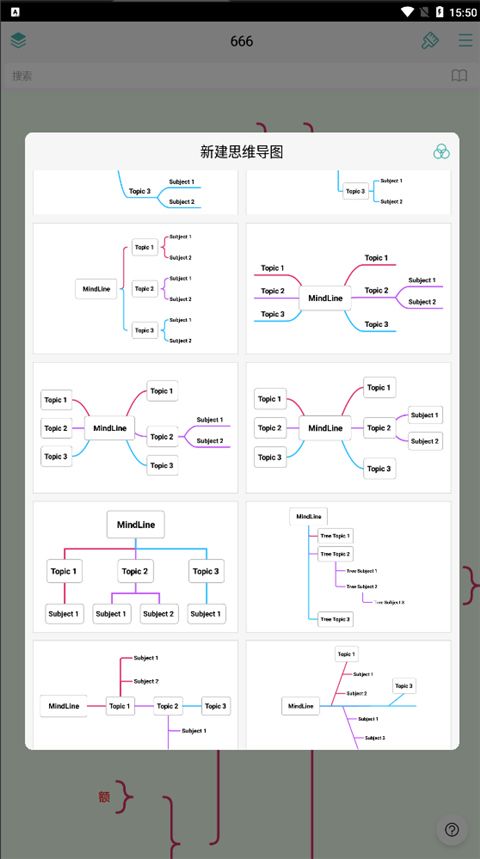
软件特色
我们提供强大的云服务, 实现不同设备文件共享和同步,您可以随时随地浏览和编辑思维导图文件。
制作好的导图可以导出为图片、PDF和Html等多种格式,并能随时随地分享给好友。
点击分支上的+号,即可向左右两边扩展分支,长按分支上的文本会弹出功能菜单,可以进行复制、剪切、删除、备注和标记等操作。
实现不同设备上文件共享,并确保文件不会丢失。
登录我们的官网可以在线打开和编辑保存在云空间的导图。
功能介绍
【操作简单快捷】
点击分支文字开始编辑,长按即可弹出功能选项,点击+号按钮添加子分支。
【功能强大丰富】
对分支可以进行复制、移动、删除、导出等操作,还可以添加图片、贴纸、语音和附件。
【各种格式文件导出】
支持导出图片、PDF、文字大纲、XMind、FreeMind等格式的文件。
【不同设备同步共享】
提供强大的云空间,支持iOS、安卓设备和电脑网页版文件同步和共享 ,可在线查看和编辑云空间上的文件。
使用介绍
首先我们需要下载安装好MindLine思维导图手机版,点击进入软件点击右上角选择新建导图;
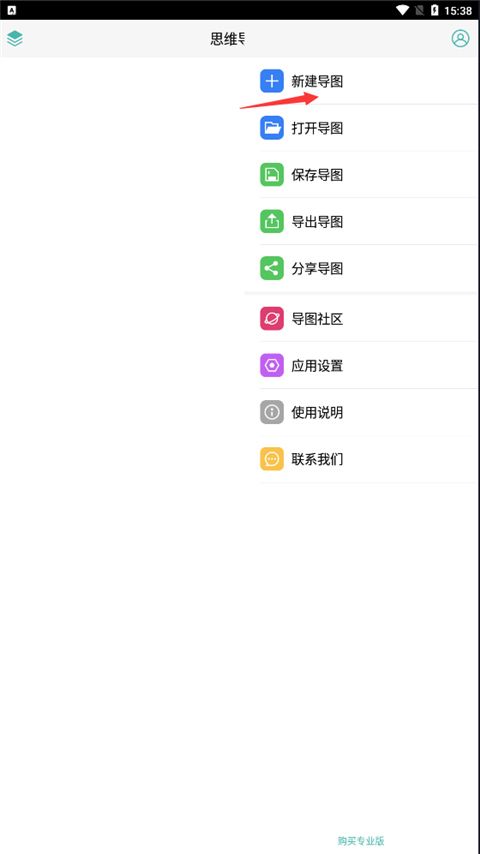
软件这时会提醒你选择新建思维导图的类型;
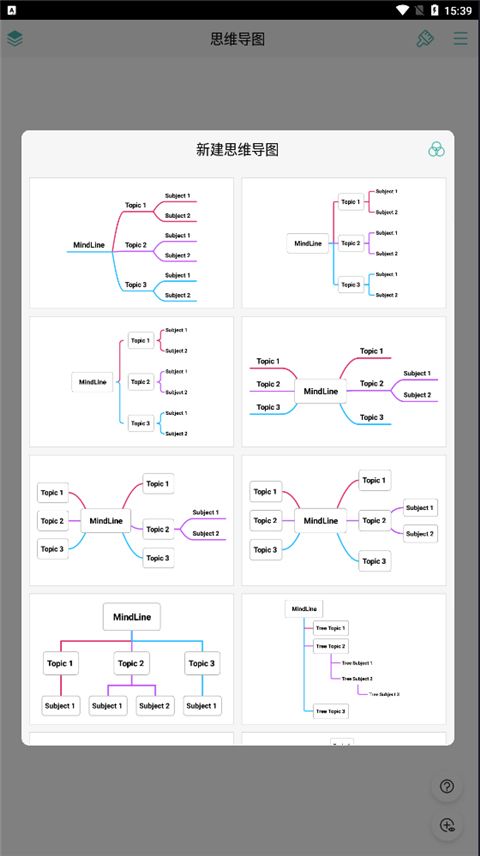
选择任意一个我们就可以开始输入思维导图内容;

输入完成点击白色区域会自动生成一个框架,输入相应的内容;

点击下方的这个图标我们可以将上方的括号不断拉长;

点击该后一个图标是添加一个新的分支;

还可以设置输入的文字颜色;
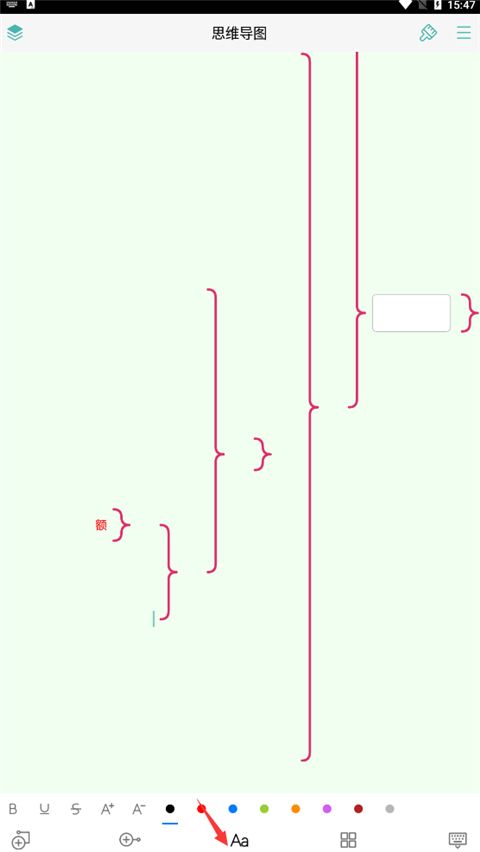
点击方块似的图标可以在相对应的文字输入框中进行相对应的操作;
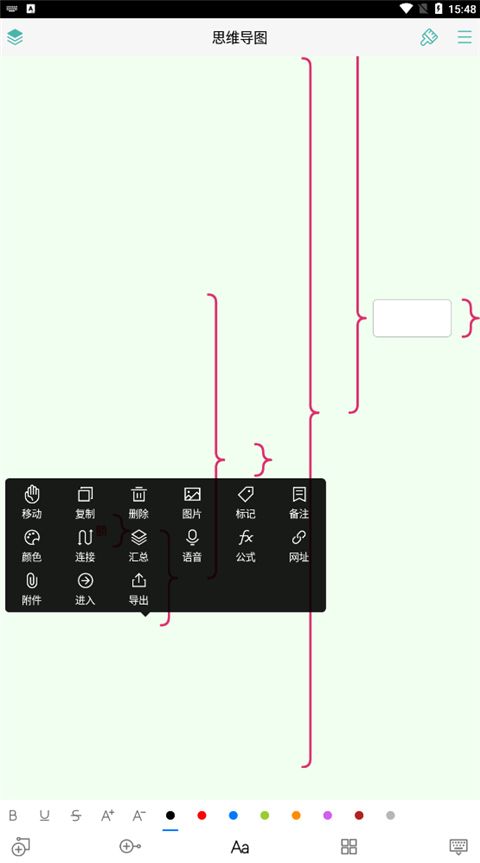
点击左上角的图标还可以查看当前的文字大纲;
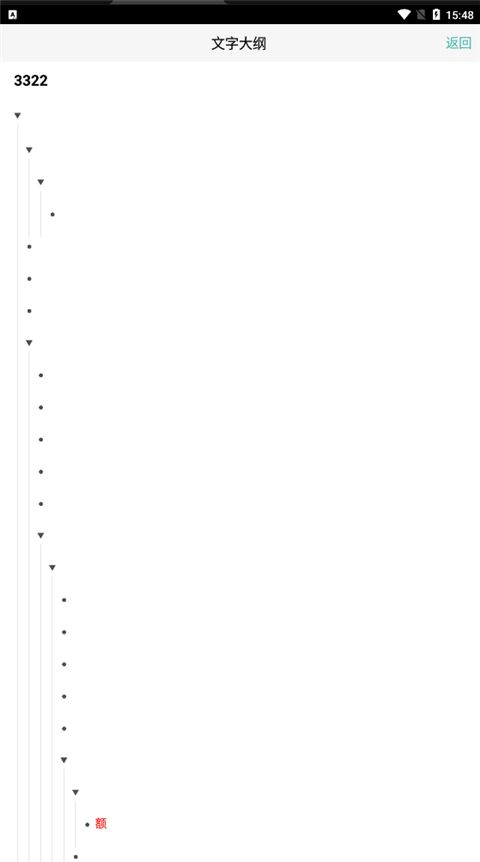
成功完成思维导图之后,点击右上角的图标即可保存导图或是导出导图。

快捷键整理
蓝牙键盘快捷键说明
Alt+Enter:添加同级分支
Ctrl+Ente:添加下级分支
Ctrl+:插入分支新层级
Ctrl+M:显示分支功能选项
Ctrl+Q:结束分支文字编辑
Ctrl+Z:撤销分支操作
Ctrl+Shift+Z:重做分支操作
Ctrl+T:文字大纲
Ctrl+K:导图样式
Ctrl+N:新建导图
Ctrl+o:打开导图
Ctrl+S:保存导图
Ctrl+P:导图快照
Ctrl+H:导图分享
Ctrl+R:导图社区
Ctrl+E:应用设置
Ctrl+Y:云同步页面
Ctrl+B:退出当前页面
Alt键和Ctrl键在大部分快捷操作等效;
通过方向链可以切换邻近分支进行编辑。
软件优势
【在线协同,高效团队】
支插入图片/表格/公式/附件/剪贴画等。
一键生成幻灯片。
大纲模式、头脑风暴、甘特图等等。
【跨平台云储存】
支持网页、电脑桌面、手机、平板、微信小程序。
云端储存,实时同步,随时分享编辑。
无需下载,不受设备限制,绘制专业脑图。
【高颜值主题样式】
33种主题样式,一键美化脑图,小白轻松上手。
12种布局,思维导图、时间线、鱼骨图、气泡图等。
灵活自定义,优化每处细节。
更新日志
v9.8.4版本
支持对分支边框填充颜色显示;
拖动分支可以移动到其他层级上;
修复已知问题,提升用户体验。
软件信息
- 开发商:深圳市小棕熊科技有限公司
- 包名:czh.mindnode
- MD5:24A48DB75FE33F51A4BEE0A9E725D785
- 应用权限:点击查看













 chrome下载
chrome下载 知乎下载
知乎下载 Kimi下载
Kimi下载 微信下载
微信下载 天猫下载
天猫下载 百度地图下载
百度地图下载 携程下载
携程下载 QQ音乐下载
QQ音乐下载